Jos aiot asentaa käyttöjärjestelmän uudelleen tai siirtää tiedostot ja kansiot toiseen tietokoneeseen, sinun on ehkä myös siirrettävä varmenteita ja yksityisiä avaimia, jotta verkko olisi helpompaa ja turvallisempaa. Varmenteen siirtämiseksi uuteen tietokoneeseen se on ensin vietävä ja sitten tuotava uuteen järjestelmään.
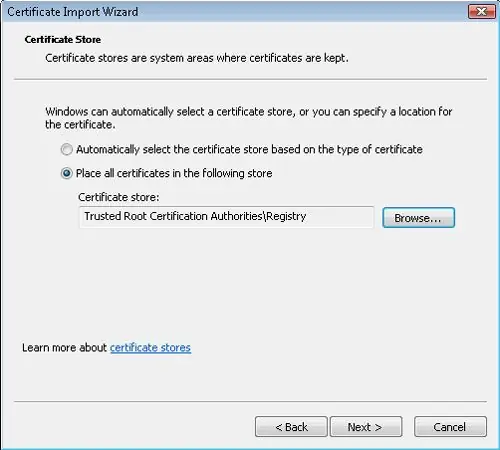
Ohjeet
Vaihe 1
Vie varmenne siirrettävällä tietovälineellä. Vie varmenteenhallinnan kautta avaamalla certmgr.msc-tiedosto ja kirjoittamalla järjestelmänvalvojan salasana. Napsauta hiiren kakkospainikkeella valittua sertifikaattia luettelosta ja valitse "Vie" -vaihtoehto.
Vaihe 2
Yhdessä varmenteen kanssa voit viedä yksityisen avaimen - tätä tarvitaan, jos siirrät varmenteen uuteen tietokoneeseen etkä vaihda vanhan käyttöjärjestelmää.
Vaihe 3
Kun olet valinnut sopivan varmenteen muodon vietäväksi, napsauta Seuraava ja määritä sitten tiedoston sijainti, jossa varmenteen varmuuskopio ja yksityiset avaimet sijaitsevat - esimerkiksi irrotettava flash-asema. Odota vientiprosessin loppua ja napsauta "Valmis".
Vaihe 4
Jos haluat tuoda varmenteen uuteen tietokoneeseen, avaa Käynnistä ja etsi hakupalkista uudelleen varmenteenhallinta certmgr.msc. Paina Enter.
Vaihe 5
Syötä järjestelmänvalvojan tilin salasana uudelleen, vahvista salasanapyyntö ja napsauta kansiota, johon uusi varmenne tulisi sijoittaa. Valitse Toiminto-valikosta Kaikki tehtävät ja valitse sitten Tuo-alaosio. Käynnistä ohjattu varmenteiden tuonti napsauttamalla Seuraava.
Vaihe 6
Löydät tuotavan varmenteen napsauttamalla Selaa-painiketta ja valitsemalla aiemmin erilliseen tietovälineeseen viety varmenne. Napsauta "Avaa" ja sitten "Valmis". Varmenteen tuonti onnistui.






